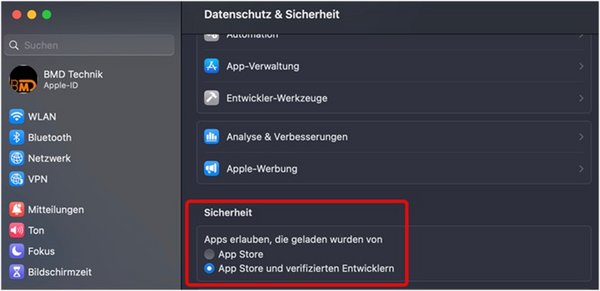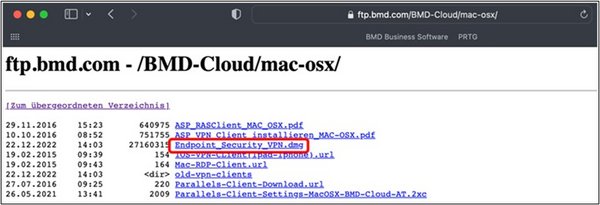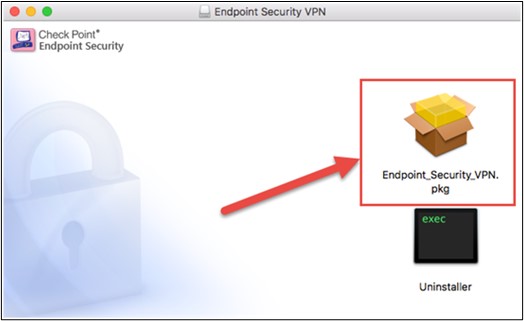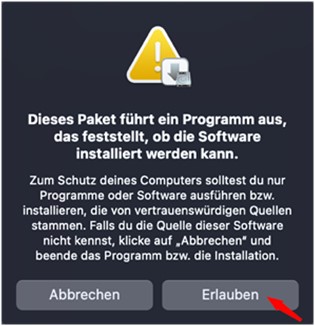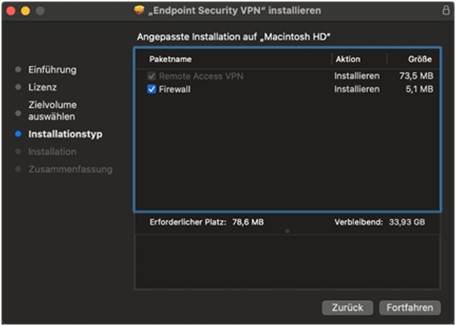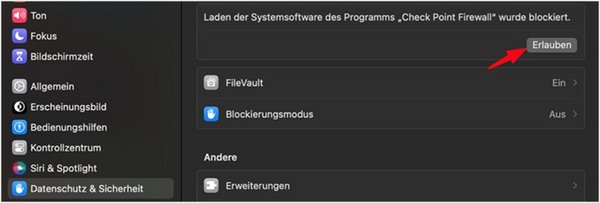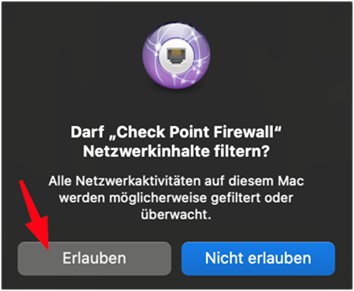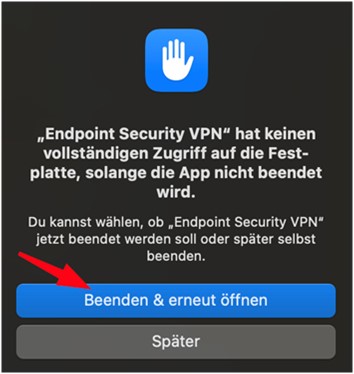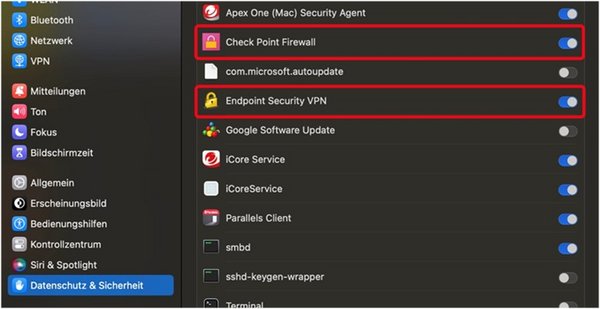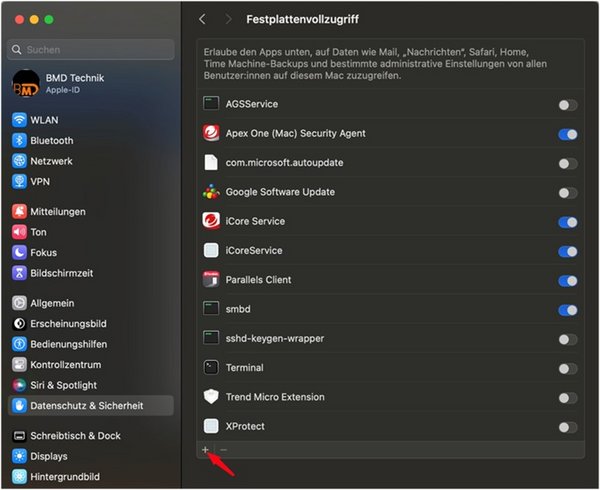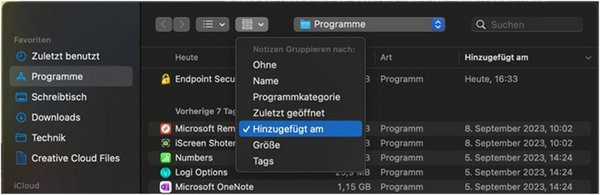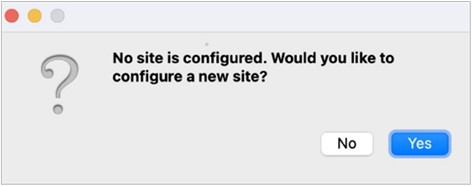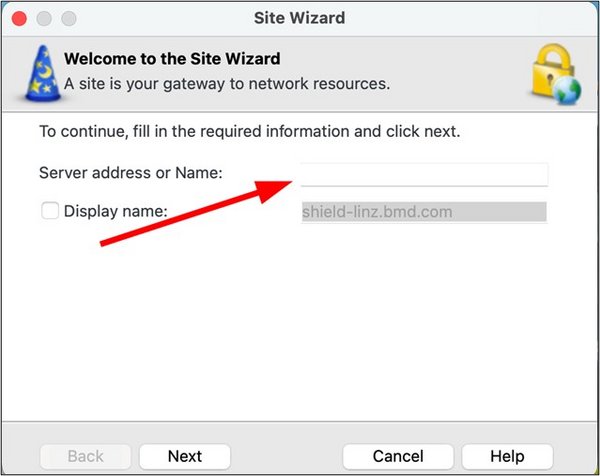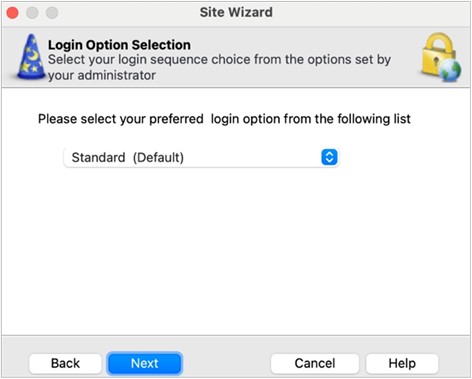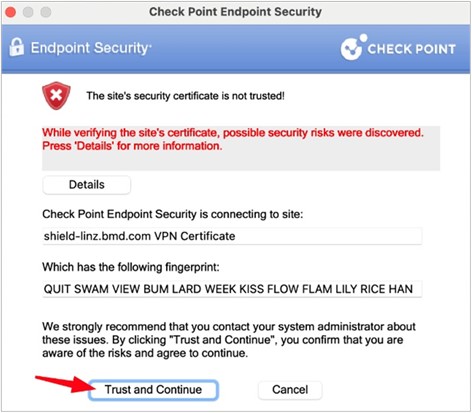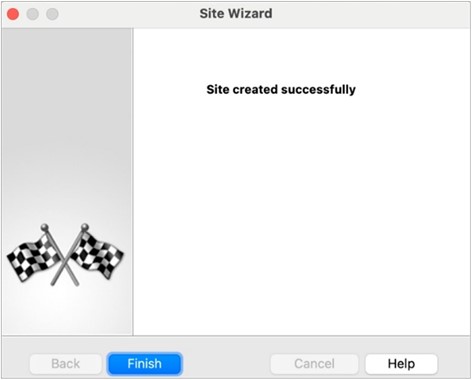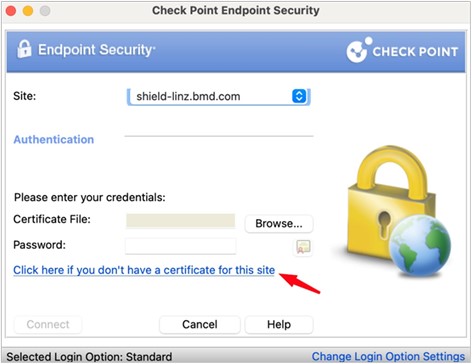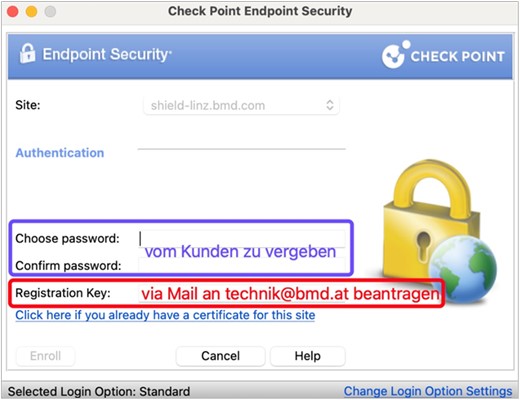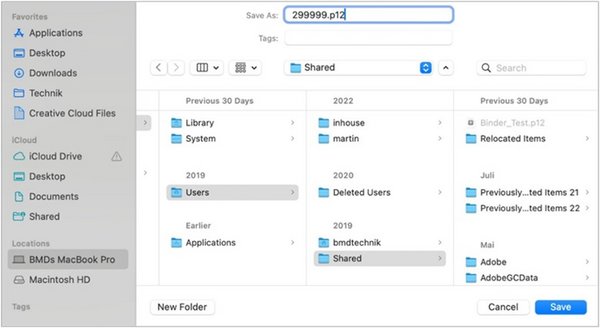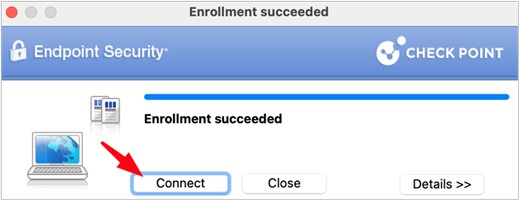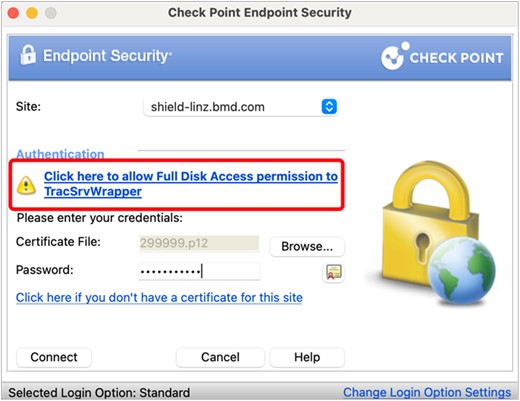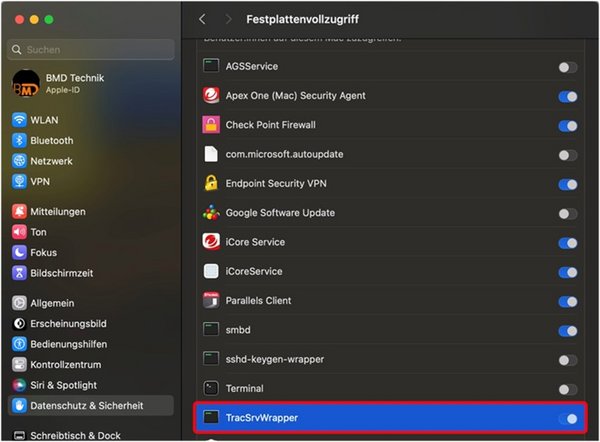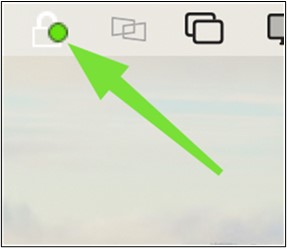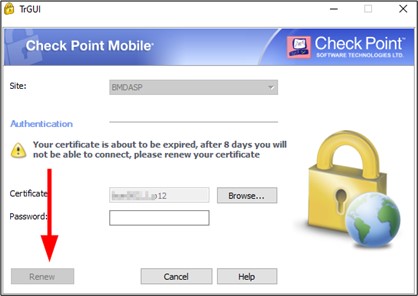Laden Sie sich von unserem FTP-Server das VPN-Client-Programm herunter:
ACHTUNG! Das Zertifikat muss auf einem lokalen Laufwerk gespeichert werden – nicht auf einem Netzlaufwerk oder in der iCloud! Bei einem PC-Tausch können Sie das Zertifikat auf den neuen PC kopieren und am alten entfernen.
Falls die VPN-Verbindung von mehreren Mac-Usern benutzt wird, gilt als Best Practice: Speicherung im Shared Folder. Sobald die VPN-Verbindung besteht, kann mit unterschiedlichen Benutzern im Parallels Client in die Cloud eingestiegen werden. Der Username des Zertifikates ist dabei unerheblich!
3. Troubleshooting Check-Point-Client
3.1. Firewall Ports
Sollten Sie beim Erstellen des Zertifikates oder Erneuern Probleme haben, lassen Sie bitte folgende ausgehende Ports zu shield-steyr.bmd.com und den der gewünschten Firewall (siehe Punkt 2. Check-Point-Verbindung einrichten) prüfen.
UDP 500 – IKE
TCP 500 – IKE over TCP
TCP 264 – Topology download was used by SecureClient
TCP 18264 – ICA certificate registration
UDP 2746 – UPD Encapsulation
3.3. Weitere Ursachen, warum die VPN-Verbindung nicht aufgebaut werden kann
- Es ist bereits eine andere VPN-Verbindung aktiv.
- Das Zertifikat ist mit einem Cloudspeicher (Google Drive, OneDrive …) synchronisiert oder liegt auf einem Netzlaufwerk.
- Der Check-Point-Mobile-Client ist zu alt: Einfach das aktuelle Setup ausführen, dadurch wird der Client aktualisiert.